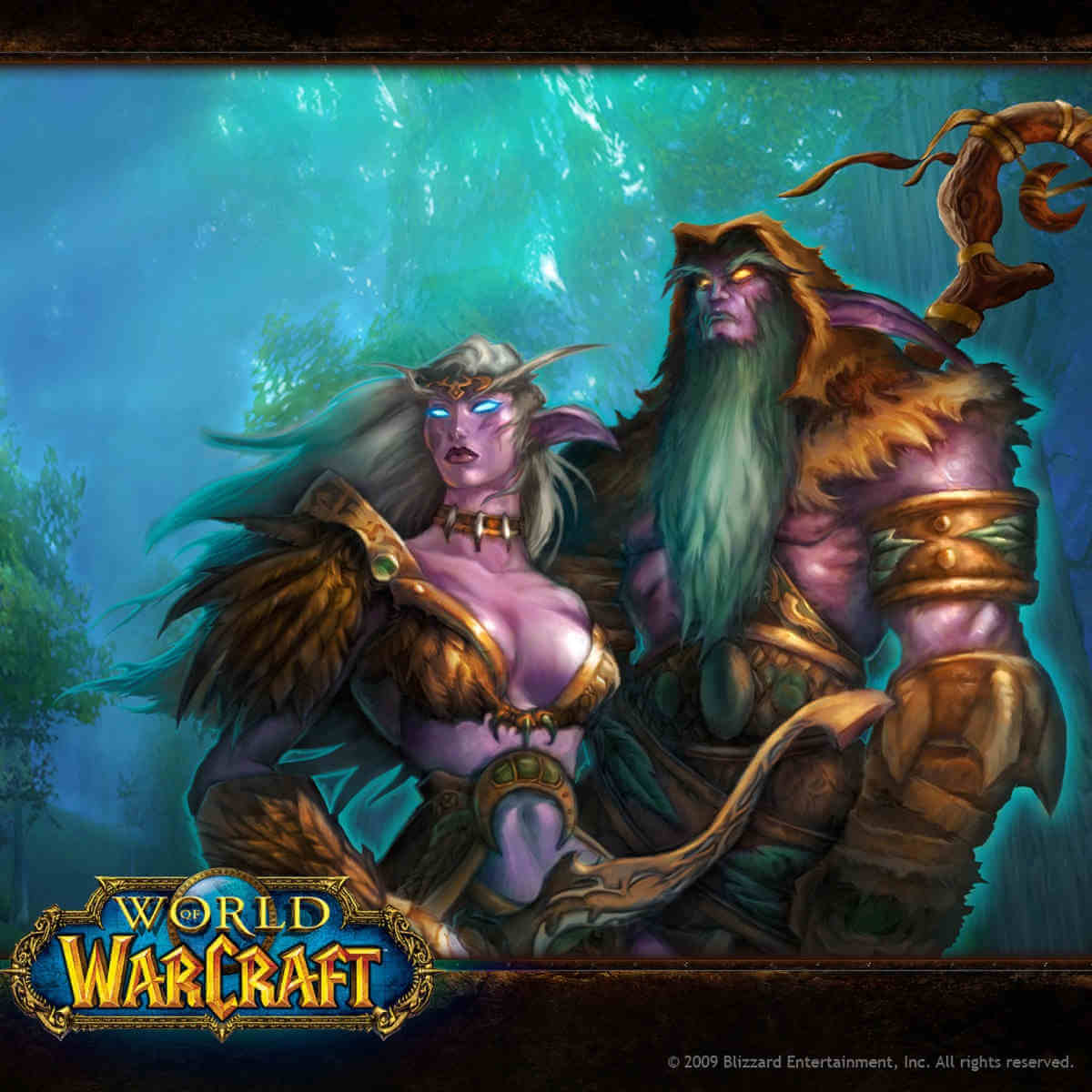World of Warcraft es una aventura increíble que es más un estilo de vida que una experiencia de juego pasajera y olvidable. Inviertes una parte formidable de tu vida para disfrutar cada instancia de ella.
Mientras que los novatos se concentran más en aprender las características elementales, los jugadores avanzados buscan formas de mejorar el juego.
La interfaz del juego estándar está, según algunos instintos, desordenada. Por lo tanto, muchos usuarios prefieren una interfaz de usuario más informativa. Es una cuestión de gusto y estilo de juego.
Hay tantos complementos diferentes, y los novatos en la modificación de la interfaz de usuario pueden confundirse. Por lo tanto, hemos encontrado algunos consejos para personalizar su interfaz de usuario de WoW en Reddit, en caso de que desee aportar algo de frescura a su entorno.
¿Cómo puedo cambiar la interfaz de usuario de WOW? La forma más fácil de cambiar el funcionamiento de la interfaz de usuario es a través de la configuración del juego. Algunos jugadores profesionales compartieron sus configuraciones y cómo funcionan. Para una personalización aún mayor, descargue y use complementos como OPie, Aura Frames o Prat 3.0.
Para descargar y aprender a usar estos complementos, consulte la guía a continuación. 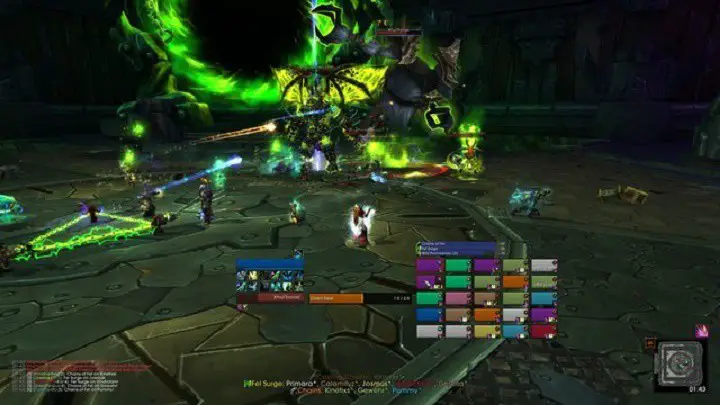
Consejos útiles para personalizar su interfaz de usuario de WoW en Windows 10
Limitar barras de acción
Reducir el número de barras. Utilice la paginación estática o modificadora en su lugar:
- Obtenga OPie para reducir más cosas de sus barras (profesiones, monturas, marcado de incursiones, etc.)
- Establezca barras para ocultarse hasta que pase el mouse por encima, u ocultarse en combate si no le gusta OPie.
- Consolide sus barras de acción. Use algo como TellMeWhen o Watcher para administrar rotaciones/CD.
- Además, puede ocultar teclas de acceso rápido.
Eliminar avisos de beneficio/desventaja
Use un complemento para eliminar las indicaciones de ventajas/desventajas de agrupamiento:
- Use un complemento de aura, como Aura Frames, y configure el filtrado de beneficios para mostrar solo beneficios de larga duración en el borde de su pantalla. Las ventajas de corta duración (menos de 60 segundos) y todas las desventajas deben mostrarse en el medio.
- Eliminar auras duplicadas. Cada beneficio/desventaja solo debe aparecer en un lugar a la vez.
Ventana de chat
Debe hacerlo simple y ceñirse a lo esencial:
- Utilice Prat 3.0 para optimizar su ventana de chat. Elimine todas las funciones innecesarias como modificador de fuentes, botones y otros.
Enfriamientos
- Tus tiempos de reutilización son muy importantes, así que colócalos en un lugar visible.
- Los más adecuados para el trabajo son WeakAuras, TellMeWhen o una barra de acción Bartender4 bien colocada/ajustada.
Daño por segundo metro
- Obtén Skada con Skada Chat Frame Integrator y mantenlo oculto.
- Las otras posibilidades son:
– Cambie los colores del Medidor DPS a 0 título/fondo de opacidad.
– Medidor de daños por contracción. Redúcelo a ti mismo, asalta DPS y los 3 mejores DPS.
– Deshazte del medidor de curación.
Marcos
- No utilice tanto marcos como Visualización de recursos personales. Use placas de identificación PRD y KUI u oculte PRD y use marcos de unidad como HealBot Continued o Shadow Frames de unidad.
- Elimine los retratos, ya que agregan distracción a un marco.
- Deshazte del texto de combate de los marcos.
- Elimina al líder de la incursión, al saqueador maestro o al asistente (a menos que seas el líder de la incursión).
- Personaliza tus marcos de raid. Para Tanque/DPS, coloca marcos a un lado de la pantalla y muestra la menor información posible (solo HP, nombre, beneficios/desventajas). Para Healer, coloque marcos en el medio, ya que son importantes para sus tareas.
- los objetivo de objetivo el marco solo necesita mostrar el nombre de la unidad (y la barra de salud), elimine todo el resto del texto.
Mini-mapa
- Asegúrate de configurar todos los íconos del minimapa para que se oculten a menos que apuntes con el mouse.
- Elimina la subzona de tu minimapa.
- Deshágase de las barras de bolsa y el micro menú. Puede vincular claves.
Misceláneas
- Use eAlign para crear una cuadrícula de alineación y crear un orden.
- Al alinear, asegúrese de dejar los bordes de la pantalla vacíos para una mejor orientación.
- Ocultar/eliminar la barra EXP.
- Utilice siempre las mismas fuentes.
Desplazamiento de texto de combate
- Elimine el texto de combate de desplazamiento, ya que es prescindible.
- Por otro lado, si desea mantenerlo, use fuentes coincidentes y limite su salida. No queremos entradas en cada golpe.
información sobre herramientas
- Use TipTac para mover su información sobre herramientas, ocultar auras y establecer fuentes y barras.
Como ya mencionamos, los ajustes de la interfaz de usuario son más adecuados para usuarios avanzados. Sin embargo, los recién llegados también pueden personalizar la interfaz de usuario. Pero tenga en cuenta que hay muchos complementos y las cosas pueden volverse confusas rápidamente.
Para empezar, recomendamos usar un paquete de complementos, como ElvUI. Más tarde, cuando te acostumbres, puedes elegir mods individuales.
¡Otros complementos y paquetes de complementos que pueden interesarle son: Mortal Boss Mods, Move Anything, Dynamic Cam, Omen Threat Meter y Details! Medidor de daños.
Si desea limpiar su interfaz, agregar cosas nuevas o cambiar la forma en que WoW se siente en Windows 10, siéntase libre de probar cualquiera de estos complementos para llevar su juego al siguiente nivel.
Para obtener más información sobre los problemas de WoW y cómo resolverlos, consulte estas increíbles guías de Windows 10:
Esperamos que estos consejos le resulten útiles. ¿Cuáles son tus complementos de interfaz de usuario favoritos para World of Warcraft? Deje la respuesta junto con cualquier otra pregunta que pueda tener en la sección de comentarios a continuación.